Die Kontakte-App am Apple Mac zeigt euch lokale sowie die iCloud- und ggf. weitere Kontakte an. Allerdings kann es vorkommen, dass dabei etwas schief geht, Kontaktinformationen fehlen, einzelne Personen und Unternehmen nicht angezeigt werden oder ähnliches. Wie ihr unter macOS eine defekte Kontakte-Datenbank reparieren könnt, das lest ihr in der folgenden Anleitung. Im Grunde läuft diese darauf hinaus, das System dazu zu zwingen, die Übersicht neu zu erstellen und damit Fehler auszuräumen. Bevor ihr das Vorgehen aber an eurem Mac, iMac, MacBook oder anderem Apple-Computer ausprobiert, solltet ihr ein Backup (zumindest von den Kontakten) machen – nur zur Sicherheit.

Kapitel in diesem Beitrag:
Hintergrund: Hilfe bei lokal gespeicherten Kontakten
Handelt es sich bei den fehlerhaften Kontakten in eurer Übersicht am Mac um iCloud-Inhalte, dann bringt die unten aufgezeigte Anleitung nicht viel. Um Cloud-basierte Kontakte neu zu katalogisieren, müsst ihr den entsprechenden Account (iCloud, Exchange, Google, Yahoo, AOL, etc.) entfernen und ihn neu anmelden. Dann wird eine komplett neue Abfrage der mit dem Dienst verknüpften Kontakte ausgelöst und die Datenbank entsprechend aktualisiert. Benötigt ihr Hilfe bei fehlerhaft angezeigten oder fehlenden Kontakten, die ihr nur am Mac verwaltet, dann könnt ihr mit den unten aufgezeigten Schritten weitermachen.
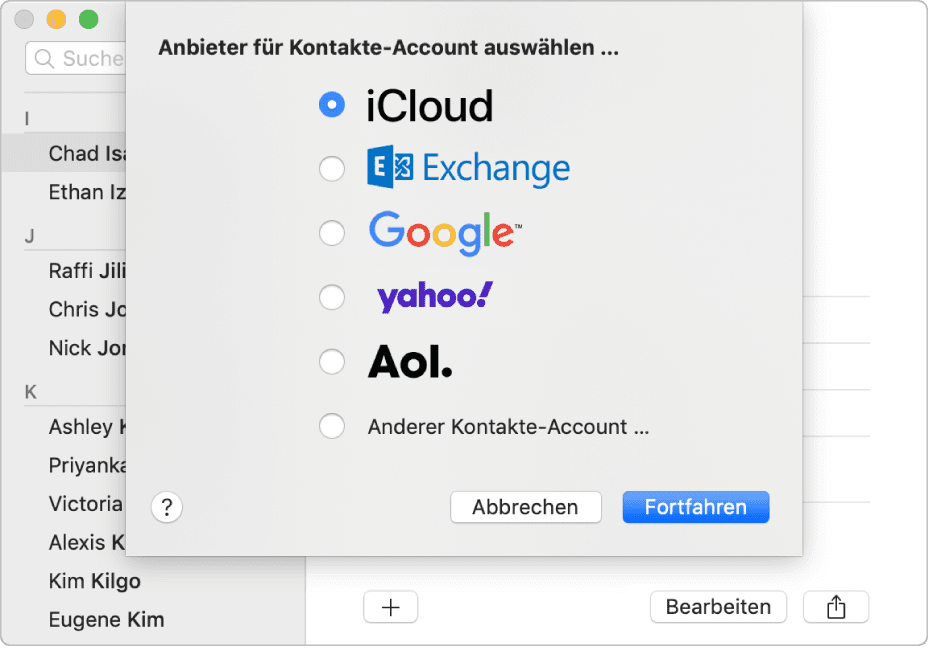
Defekte Kontakte-Datenbank am Mac reparieren
Kommen wir nun zur Anleitung. Das Prozedere ist ziemlich einfach und ihr benötigt dafür noch nicht einmal das Terminal. Im Endeffekt geht es nur darum, die Verzeichnis-Dateien der Kontakte-App zu löschen, um ihre neuerliche Erstellung zu erzwingen. Wenn ihr vorher ein Backup eurer Kontakte anlegen wollt, wählt einfach über die Menüleiste Ablage -> Exportieren -> Kontakte-Archiv und speichert dann die entsprechende Datei.
Dann schließt ihr die Kontakte-App und geht folgendermaßen vor:
- Als erstes müsst ihr euch zum Adressbuch- bzw. AddressBook-Ordner manövrieren. Am schnellsten geht das, wenn ihr den Finder öffnet, in der Menüleiste Gehe zu -> Gehe zum Ordner… wählt und dann ~/Library/Application Support/AddressBook eingebt sowie bestätigt.
- Im AddressBook-Ordner sucht ihr dann diese Dateien und löscht sie:
addressbook-v22.abcddb
addressbook-v22.abcddb-wal
addressbook-v22.abcddb-shm - Anschließend öffnet ihr die Kontakte-App und schaut wie (bzw. ob) sich die Kontakt-Liste erneuert
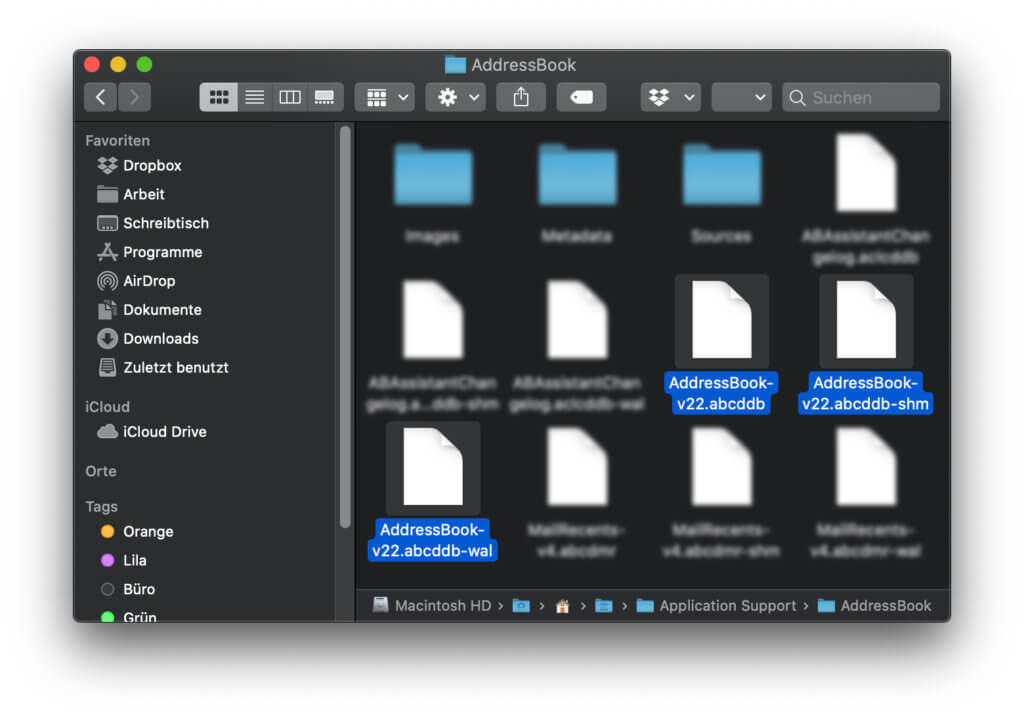
Falls sich nichts ändert oder irgendwas schief geht, setzt den oben benannten Ordner mit dem angelegten Backup zurück.
Warum das Vorgehen die Mac Kontakt-Datenbank reparieren kann
Die App Kontakte am Mac speichert die Kontaktdaten individuell als vCards. Um eine schnell nutzbare Liste von Kontakten zu bieten, werden diese einzelnen vCards in eine Datenbank katalogisiert. Wenn man nun Änderungen an einem einzelnen Kontakteintrag vornimmt, müssen sowohl die Katalogdatenbank als auch die individuelle vCard angepasst werden. Wenn die Datenbank dabei aus irgendeinem Grund defekt ist, können die Änderungen nicht gespeichert werden. Auch andere Fehler können auftreten. Durch das Löschen und automatische Neu-Erstellen der oben genannten Dateien wird die Kontaktdatenbank von Grund auf aus den vorhandenen vCards neu erstellt. So werden (im Idealfall) alte Fehler ausgemerzt.
Ähnliche Beiträge
Johannes hat nach dem Abitur eine Ausbildung zum Wirtschaftsassistenten in der Fachrichtung Fremdsprachen absolviert. Danach hat er sich aber für das Recherchieren und Schreiben entschieden, woraus seine Selbstständigkeit hervorging. Seit mehreren Jahren arbeitet er nun u. a. für Sir Apfelot. Seine Artikel beinhalten Produktvorstellungen, News, Anleitungen, Videospiele, Konsolen und einiges mehr. Apple Keynotes verfolgt er live per Stream.

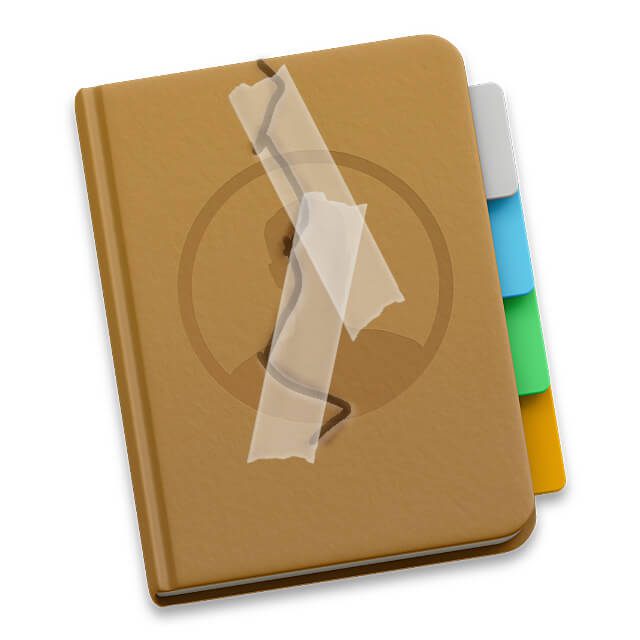








Ich habe ein Problem mit der Kontakt-DB und habe deshalb die 3 Files, wie in Ihrer Anleitung beschrieben, gelöscht. Die DB hat sich aber nicht neu erstellt sondern blieb leer. Was ist die Ursache?
Hallo! Das ist schwer zu sagen. Werden die Kontakte denn über die iCloud synchronisiert?
ich habe das gleiche problem (os big sur 11.4 auf macbook pro 2017).
beim erstellen einer neuen gruppe ist kontakte abgestürzt. keine i-cloud. dateien wie in anleitung entfernt, neue dateien sind automatisch erstellt, aber nichts passiert.
die neu erstellten behalten, oder die entfernten, alten wieder einfügen?
und was dann tun?
beste grüße. froelich
Hallo Jon! Ich kann dir da leider kein Rezept nennen. Ich würde alles mal sichern und dann probieren, was Hilfe bringt. VG, Jens
wenn ich nur wüsste, was hilfe bringt …
aber dank für deine mühe
Danke!
Mein MacBookPro hat die Geburtstage von Bekannten, welche seit langer Zeit in meinem Adressbuch stehen, nicht mehr im Kalender angezeigt. Die Geburtstage von Personen, die erst vor kurzem in das Adressbuch kamen, jedoch problemlos. Alle meine Versuche dies zu beheben waren erfolglos. Erst nach Löschung dieser drei Dateien und Synchronisierung mit meinem iphone läuft alles wieder. Danke!
Vielleicht etwas Off-Topic. Ich habe ein Problem Kontakte einzutragen. Wenn ich nicht schnell genug bin, springt die App auf dem Mac zurück aus dem “Bearbeiten-Modus”. Es scheint etwas mit der Synchronisierung zu tun zu haben und ist lästig. Eine Lösung habe ich noch nicht gefunden, außer, dass ich nach Eingabe des Namens sofort auf speichern drücke, Danach die Telefonnummer eintrage, wieder speichern etc. Es sieht so aus, als würde ein Sync-Prozess für den Abbruch der Eingabe sorgen. Ist in den letzten Versionen nicht behoben. Ich habe mehrere Kontaktquellen. Gmail und Icloud. Am liebsten würde ich alle Kontakte auf Gmail “kopieren” und verlinkte bzw. Verknüpfte Daten als kompletten Kontakt haben ohne Verlinkung. Gibt´s da ein best practise?
Hallo Michael! Bei der Sache würde ich mal macOS drüberinstallieren. Mit Gmail-Kontakten kann ich dir leider nicht helfen. Ich nutze Gmail nicht… :(
Dieser “Tipp” ist ein Höllenfahrtskommando!! Das Vorgehen hat alle meine lokal gespeicherten Kontakte (> 500) gelöscht! Nur mit Hilfe der TimeMachine konnte ich diese wiederherstellen.
Hallo Andreas! Danke für deinen Hinweis. Es gibt Leute, bei denen es funktioniert (siehe Kommentare oben).Aber wir haben nicht ohne Grund diesen Hinweis eingebaut: “Bevor ihr das Vorgehen aber an eurem Mac, iMac, MacBook oder anderem Apple-Computer ausprobiert, solltet ihr ein Backup (zumindest von den Kontakten) machen – nur zur Sicherheit.”
LG, Jens